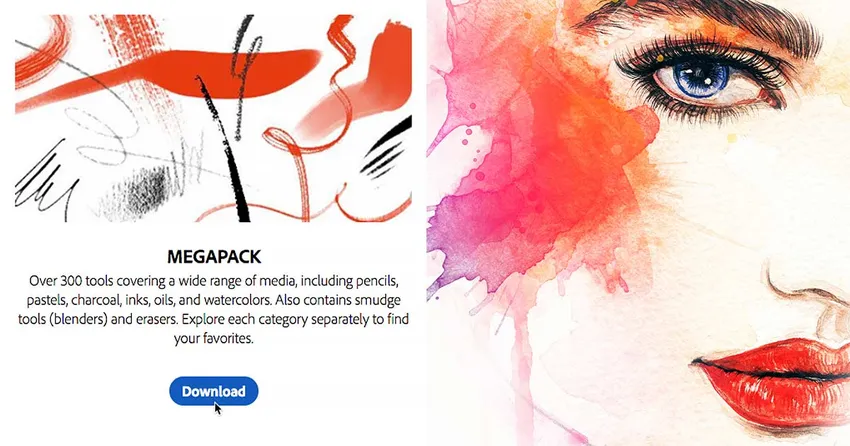
Photoshop CC 2018 заменяет классические кисти из более ранних версий Photoshop новыми кистями от отмеченного наградами иллюстратора и дизайнера Кайла Т. Вебстера. Тем не менее, если вы посмотрите на панель «Кисти», которая также является новой в CC 2018, вы не найдете много кистей на выбор. Это потому, что Photoshop поставляется только с образцом этих новых кистей. На самом деле доступно более 1000 новых кистей, в том числе акварельные кисти, брызги, импрессионист, манга и многое другое! И если вы являетесь подписчиком Adobe Creative Cloud, у вас есть доступ к каждому из них! Все, что вам нужно сделать, это загрузить их с веб-сайта Adobe и установить их в Photoshop. Вот как можно получить больше кистей!
Как получить больше кистей в фотошопе
Шаг 1: Откройте панель кистей
Чтобы загрузить все новые кисти, доступные в Photoshop CC 2018, откройте панель «Кисти», перейдя в меню « Окно» в строке меню и выбрав « Кисти» :
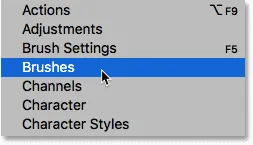
Идем в Окно> Кисти.
Кисти по умолчанию для Photoshop
По умолчанию панель «Кисти» содержит четыре папки, каждая из которых представляет один из четырех наборов кистей, включенных в Photoshop. В первом наборе «Общие кисти» вы найдете стандартные круглые кисти Photoshop. Но три набора под ним (Dry Media, Wet Media и Special Effects Brushes) - это новые наборы кистей от Kyle T. Webster:
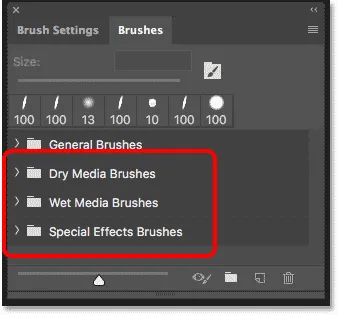
Новые наборы кистей на панели «Кисти».
Чтобы просмотреть кисти внутри набора, нажмите на стрелку слева от значка папки, чтобы развернуть открытый набор. Здесь я открыл набор кистей для сухих сред, который включает в себя шесть различных кистей. Всего в наборах Кайла Т. Вебстера вы найдете 20 кистей:
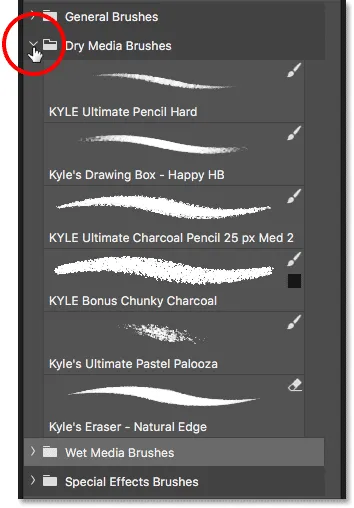
Закрутите открытую папку, чтобы просмотреть кисти внутри.
Шаг 2: Выберите «Получить больше кистей»
Чтобы получить доступ к более чем 1000 дополнительных кистей, доступных подписчикам Adobe Creative Cloud, щелкните значок меню в правом верхнем углу панели «Кисти»:
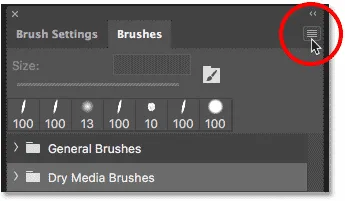
Открытие меню панели «Кисти».
Затем выберите Получить больше кистей из меню:
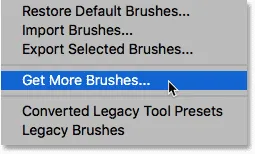
Чтобы получить больше кистей, выберите «Получить больше кистей».
Откроется ваш веб-браузер и вы попадете на веб-сайт Adobe, где вы найдете ссылки для загрузки 15 различных наборов кистей, все из Кайла Т. Вебстера:
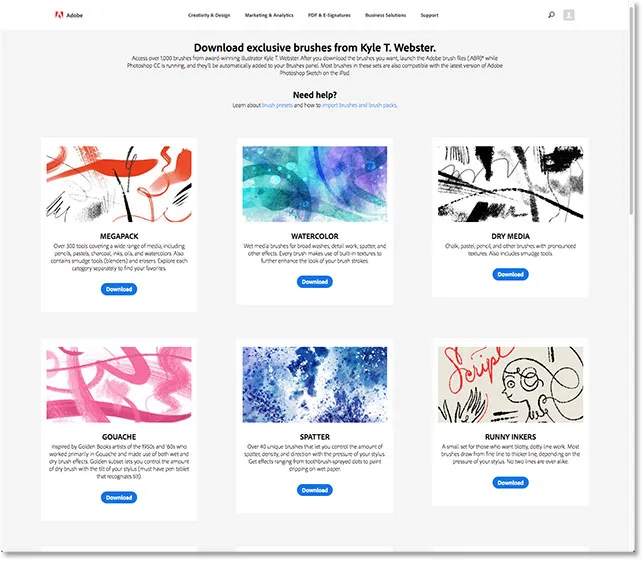
Все новые кисти можно найти на сайте Adobe.
Шаг 3: Загрузите набор кистей
Чтобы скачать один из наборов, нажмите кнопку « Загрузить» . Я скачаю MEGAPACK, который включает в себя более 300 кистей:
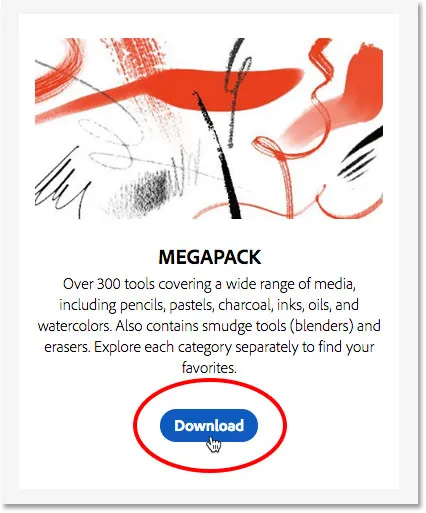
Загрузка одного из наборов кистей.
Шаг 4: установите кисти в фотошоп
После загрузки файла вы найдете его в папке «Загрузки» на вашем компьютере. Чтобы установить набор кистей, сначала убедитесь, что Photoshop работает. Затем дважды щелкните загруженный файл. Наборы кистей имеют расширение ".abr" после их имени:
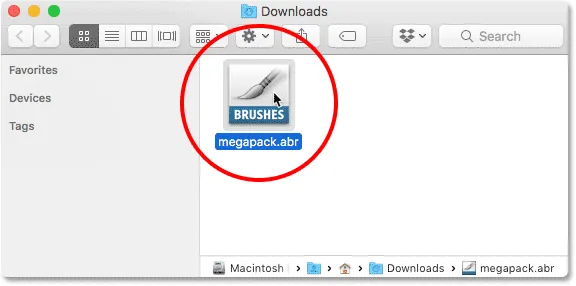
Дважды щелкните загруженный набор кистей, чтобы установить его.
Шаг 5: выбери кисть на панели кистей
Как только набор кистей будет установлен, вы найдете его на панели «Кисти» в Photoshop. Закрутите папку, чтобы выбрать кисть из нового набора:
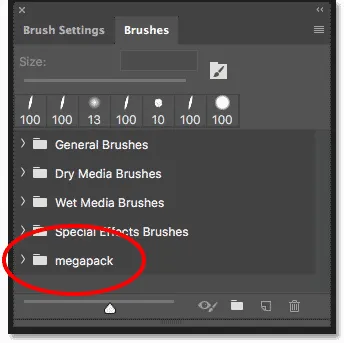
Установленные наборы кистей автоматически отображаются на панели «Кисти».
После загрузки и установки всех 15 наборов кистей у вас будет более 1000 новых кистей, которые можно опробовать и поэкспериментировать с:
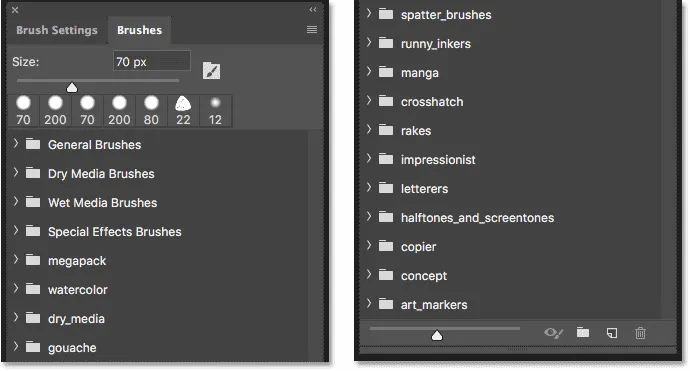
Разделенный вид панели «Кисти» показывает все 15 новых установленных наборов кистей.
И там у нас это есть! Вот так можно получить доступ ко всей коллекции новых кистей, доступных подписчикам Adobe Creative Cloud в Photoshop CC 2018! Ищете классические наборы кистей из более ранних версий Photoshop? Посмотрите наш учебник Legacy Brushes, чтобы узнать, как их восстановить. И узнайте, как сохранить ваши кисти в качестве пользовательских настроек кисти! Посетите наш раздел «Основы Photoshop», чтобы узнать больше о Photoshop